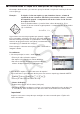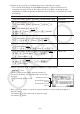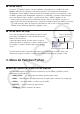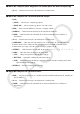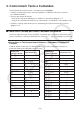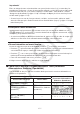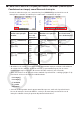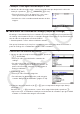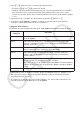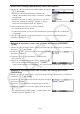User Manual
Table Of Contents
- Índice
- Familiarização com a Calculadora — Leia Isto Primeiro!
- Capítulo 1 Operações Básicas
- Capítulo 2 Cálculos Manuais
- 1. Cálculos Básicos
- 2. Funções Especiais
- 3. Especificação da Unidade Angular e do Formato de Visualização
- 4. Cálculos com Funções
- 5. Cálculos Numéricos
- 6. Cálculos com Números Complexos
- 7. Cálculos Binários, Octais, Decimais e Hexadecimais com Números Inteiros
- 8. Cálculos com Matrizes
- 9. Cálculos de Vetores
- 10. Cálculos de Conversão Métrica
- Capítulo 3 Função de Lista
- Capítulo 4 Cálculos de Equações
- Capítulo 5 Representação Gráfica
- 1. Gráficos de Exemplo
- 2. Controle do Conteúdo de uma Tela de Gráficos
- 3. Desenho de um Gráfico
- 4. Como Salvar e Recuperar o Conteúdo da Tela de Gráficos
- 5. Desenho de Dois Gráficos na Mesm Tela
- 6. Representação Gráfica Manual
- 7. Uso de Tabelas
- 8. Modificação de um Gráfico
- 9. Representação de Gráficos Dinâmicos
- 10. Representação Gráfica de uma Fórmula de Recursão
- 11. Representação Gráfica de uma Seção Cônica
- 12. Como Inserir Pontos, Linhas e Texto na Tela de Gráficos (Esboço)
- 13. Análise de Funções
- Capítulo 6 Cálculos e Gráficos Estatísticos
- 1. Antes de Realizar Cálculos Estatísticos
- 2. Cálculos e Gráficos de Dados Estatísticos de Variável Simples
- 3. Cálculos e Gráficos de Dados Estatísticos de Variáveis Binárias (Ajuste de Curvas)
- 4. Realização de Cálculos Estatísticos
- 5. Testes
- 6. Intervalo de Confiança
- 7. Distribuição
- 8. Termos de Entrada e Saída dos Testes, Intervalo de Confiança e Distribuição
- 9. Fórmula Estatística
- Capítulo 7 Cálculos Financeiros
- 1. Antes de Realizar Cálculos Financeiros
- 2. Juros Simples
- 3. Juros Compostos
- 4. Fluxo de Caixa (Avaliação de Investimento)
- 5. Amortização
- 6. Conversão de Taxa de Juros
- 7. Custo, Preço de Venda, Margem de Lucro
- 8. Cálculos de Dias/Datas
- 9. Depreciação
- 10. Cálculos de Obrigações
- 11. Cálculos Financeiros Usando Funções
- Capítulo 8 Programação
- 1. Passos Básicos de Programação
- 2. Teclas de Função do Modo Program
- 3. Edição do Conteúdo dos Programas
- 4. Gerenciamento de Arquivos
- 5. Referência de Comandos
- 6. Uso das Funções da Calculadora em Programas
- 7. Lista de Comandos do Modo Program
- 8. Tabela de Conversão de Comandos de Funções Especiais da Calculadora Científica CASIO <=> Texto
- 9. Biblioteca de Programas
- Capítulo 9 Planilha de Cálculo
- Capítulo 10 eActivity
- Capítulo 11 Gestor de Memória
- Capítulo 12 Gestor de Sistema
- Capítulo 13 Comunicação de Dados
- Capítulo 14 Geometria
- Capítulo 15 Picture Plot
- Capítulo 16 Função 3D Graph
- Capítulo 17 Python (somente fx-CG50, fx-CG50 AU)
- Capítulo 18 Distribuição (somente fx-CG50, fx-CG50 AU)
- Apêndice
- Modos de Exame
- E-CON4 Application (English)
- 1. E-CON4 Mode Overview
- 2. Sampling Screen
- 3. Auto Sensor Detection (CLAB Only)
- 4. Selecting a Sensor
- 5. Configuring the Sampling Setup
- 6. Performing Auto Sensor Calibration and Zero Adjustment
- 7. Using a Custom Probe
- 8. Using Setup Memory
- 9. Starting a Sampling Operation
- 10. Using Sample Data Memory
- 11. Using the Graph Analysis Tools to Graph Data
- 12. Graph Analysis Tool Graph Screen Operations
- 13. Calling E-CON4 Functions from an eActivity
17-4
k Tela do SHELL
Pressione 2(RUN) no passo 4 do procedimento acima para iniciar o SHELL do modo
Python, que pode ser usado para executar scripts py. A tela exibida nesse momento é
chamada de “tela do SHELL”. Além da execução de scripts py salvos como arquivos, a tela
do SHELL permite inserir diretamente expressões e comandos e executá-los uma linha por
vez. Para detalhes sobre o SHELL, consulte “Como Usar o SHELL” (página 17-14).
• Se um script py não funcionar normalmente devido a um erro de entrada, execute-o no
passo 4 para ver uma mensagem de erro em letras vermelhas. Na tela do SHELL, pressione
J voltar à tela do editor de script. Para informações sobre como corrigir um script py,
consulte “Como Editar um Arquivo py” (página
17-24).
k Tela do Editor de Script
Use a tela do editor de script exibida no passo 2 acima
para inserir até 300 linhas, cada uma das quais com
limite de 255 caracteres.
A barra de status da tela do editor exibe o nome do
arquivo py aberto no momento, o número total de linhas
do script py e o número da linha da posição atual do
cursor.
Número da linha da
posição do cursor
Nome do arquivo
O número total de linhas do script py
Para informações sobre como abrir um arquivo py e verificar seu conteúdo, bem como
depurar um script py e editá-lo, consulte “Como Editar um Arquivo py” (página 17-24).
2. Menu de Funções Python
k Menu de Funções da Tela da Lista de Arquivos
Se não houver arquivos py na memória, somente as opções {NEW} e {SHELL} estarão
disponíveis no menu abaixo.
• {RUN}/{OPEN} … executa ou abre um arquivo py salvo para edição
• {NEW} … exibe uma tela de registro de nome de arquivo para criar um novo arquivo py
• {SHELL} … executa o SHELL e exibe a tela do SHELL
• {DELETE} … exclui o arquivo py especificado
• {SEARCH} … busca um nome de arquivo